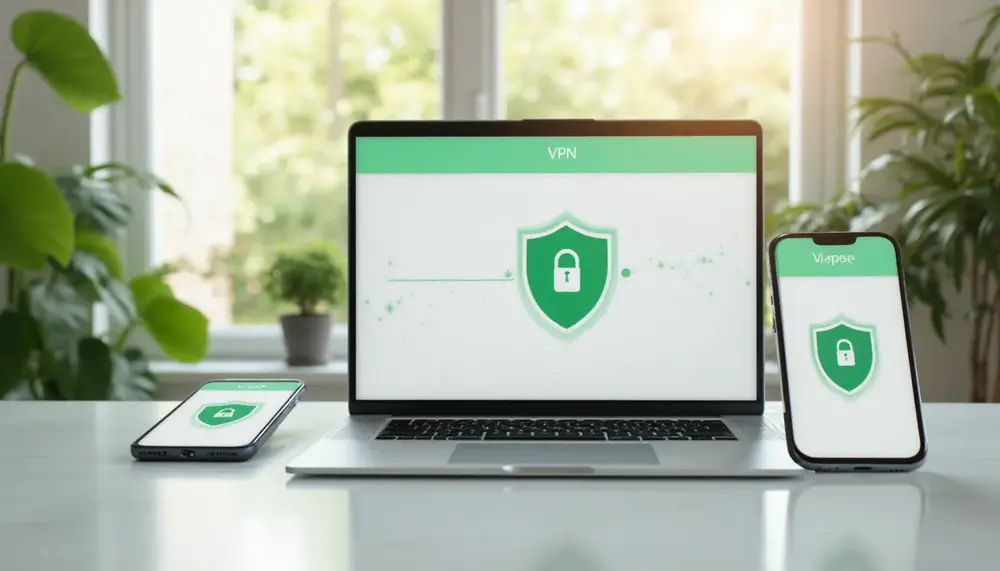Inhaltsverzeichnis:
VPN Mozilla installieren: Schritt-für-Schritt-Anleitung für Einsteiger
VPN Mozilla installieren: Schritt-für-Schritt-Anleitung für Einsteiger
Die Installation von Mozilla VPN ist tatsächlich unkomplizierter, als viele zunächst denken. Wer noch nie ein VPN eingerichtet hat, kann sich mit dieser Schritt-für-Schritt-Anleitung ganz entspannt herantasten – und das sogar ohne Technikstudium. Los geht’s:
- 1. Mozilla VPN herunterladen: Öffne auf deinem Gerät den offiziellen Mozilla VPN-Downloadbereich. Für Windows, macOS, Android und iOS gibt es jeweils eine eigene App. Wähle das passende Betriebssystem aus und lade die Installationsdatei herunter.
- 2. Installation starten: Nach dem Download öffnest du die Datei. Auf dem PC folgst du den Installationsanweisungen – das dauert meist nur wenige Minuten. Auf dem Smartphone installierst du Mozilla VPN wie jede andere App über den App Store oder Google Play.
- 3. Konto erstellen oder anmelden: Beim ersten Start wirst du aufgefordert, dich mit deinem Mozilla-Konto anzumelden oder ein neues zu erstellen. Wer bereits Firefox nutzt, kann oft das bestehende Konto verwenden. Andernfalls einfach mit E-Mail-Adresse und Passwort ein neues Konto anlegen.
- 4. VPN aktivieren: Nach der Anmeldung erscheint die Startoberfläche. Mit einem Klick auf den großen Button „Verbinden“ (oder ähnlich benannt) wird die VPN-Verbindung hergestellt. Jetzt ist deine Internetverbindung geschützt.
- 5. Serverstandort wählen: Optional kannst du einen Serverstandort auswählen. Klicke dazu auf das Standort-Symbol und entscheide dich für ein Land deiner Wahl – praktisch, wenn du zum Beispiel geografische Sperren umgehen möchtest.
Das war’s schon! Mit diesen Schritten ist Mozilla VPN startklar. Wer mehrere Geräte schützen will, wiederholt die Installation einfach auf jedem Gerät. Wichtig: Halte deine App immer aktuell, damit du von allen Sicherheitsverbesserungen profitierst.
Voraussetzungen für die Installation von Mozilla VPN
Voraussetzungen für die Installation von Mozilla VPN
Bevor du mit der Installation von Mozilla VPN loslegst, sollten ein paar grundlegende Dinge beachtet werden. Nicht jedes Gerät und nicht jede Internetverbindung sind automatisch kompatibel. Hier findest du die wichtigsten Voraussetzungen, damit alles reibungslos klappt:
- Unterstütztes Betriebssystem: Mozilla VPN läuft nur auf bestimmten Systemen. Dazu zählen aktuelle Versionen von Windows (ab Windows 10), macOS, Android und iOS. Linux wird derzeit nicht offiziell unterstützt.
- Mozilla-Konto: Für die Nutzung ist ein aktives Mozilla-Konto erforderlich. Ohne dieses Konto lässt sich der Dienst nicht aktivieren.
- Internetverbindung: Eine stabile Internetverbindung ist nötig, um die App herunterzuladen, zu installieren und später das VPN zu nutzen. Langsame oder instabile Verbindungen können zu Problemen führen.
- Freier Speicherplatz: Stelle sicher, dass auf deinem Gerät ausreichend Speicher für die App vorhanden ist. Die genaue Größe variiert je nach Plattform, liegt aber meist im zweistelligen Megabyte-Bereich.
- Aktualisierte Systemsoftware: Ein aktuelles Betriebssystem erhöht die Kompatibilität und Sicherheit. Veraltete Systeme können zu Installationsfehlern führen.
- App-Berechtigungen: Auf Mobilgeräten müssen bestimmte Berechtigungen (z.B. für Netzwerkzugriff) akzeptiert werden, damit Mozilla VPN korrekt funktioniert.
Mit diesen Voraussetzungen im Hinterkopf steht einer problemlosen Installation von Mozilla VPN nichts mehr im Weg. Wer sich unsicher ist, kann die Systemanforderungen direkt auf der offiziellen Mozilla-Website nachlesen.
Vor- und Nachteile von Mozilla VPN für Einsteiger im Überblick
| Vorteile | Nachteile |
|---|---|
| Einfache, anwenderfreundliche Installation | Kein offizieller Linux-Support |
| Klares, übersichtliches Bedienkonzept | Abonnement notwendig, nach Testphase kostenpflichtig |
| Sichere Anmeldung per Mozilla-Konto und Unterstützung für Zwei-Faktor-Authentifizierung | Gerätelimit: Nur eine begrenzte Anzahl von Endgeräten gleichzeitig möglich |
| Regelmäßige Updates und integrierte Sicherheitsfunktionen wie Kill Switch und DNS-Leak-Schutz | Manche Streaming- oder Banking-Apps funktionieren möglicherweise nicht mit aktiviertem VPN |
| Split-Tunneling, Standortwechsel und Werbeblocker für individuelles Nutzererlebnis | Etwas langsamere Internetgeschwindigkeit je nach Serverstandort |
| Plattformübergreifender Schutz (Windows, macOS, Android, iOS) | Linux-Nutzer werden ausgeschlossen |
| Keine Protokollierung von Aktivitätsdaten – mehr Datenschutz | Bindung ans Mozilla-Konto zwingend erforderlich |
Mozilla VPN herunterladen und auf dem Gerät einrichten
Mozilla VPN herunterladen und auf dem Gerät einrichten
Nach dem Check der Voraussetzungen kann es direkt losgehen. Die offizielle Mozilla-Website ist der einzige sichere Ort, um die Installationsdatei zu beziehen. Vermeide unbedingt dubiose Download-Quellen – das schützt dich vor Schadsoftware und unerwünschten Überraschungen.
- Download starten: Navigiere im Browser deines Geräts zur Mozilla VPN-Webseite. Dort findest du für jedes unterstützte Betriebssystem einen klar gekennzeichneten Download-Button. Einfach anklicken, der Download beginnt automatisch.
- Installationsdatei öffnen: Nach Abschluss des Downloads findest du die Datei meist im Standard-Download-Ordner. Ein Doppelklick (am PC) oder Antippen (am Smartphone) genügt, um die Installation zu starten.
- Installationsprozess durchlaufen: Folge den angezeigten Schritten. Je nach Plattform kann es sein, dass du zusätzliche Berechtigungen bestätigen oder deine Identität am Gerät verifizieren musst. Das ist ganz normal und dient der Sicherheit.
- Erste App-Einstellungen: Direkt nach der Installation wirst du eventuell gefragt, ob Mozilla VPN automatisch beim Systemstart aktiviert werden soll. Diese Option kannst du nach Belieben an- oder abwählen.
Mit diesen Schritten ist Mozilla VPN auf deinem Gerät eingerichtet und bereit für die erste Nutzung. Alles Weitere, wie das Einloggen oder die Verbindung, folgt dann im nächsten Schritt. Klingt machbar, oder?
Ersteinrichtung: Mozilla VPN-Konto erstellen und anmelden
Ersteinrichtung: Mozilla VPN-Konto erstellen und anmelden
Für den Zugang zu Mozilla VPN ist ein persönliches Mozilla-Konto Pflicht. Wer noch keines besitzt, kann es direkt in der App oder auf der offiziellen Mozilla-Website anlegen. Die Registrierung ist kostenfrei und dauert meist nur wenige Minuten.
- Registrierung starten: Öffne die Mozilla VPN-App und wähle die Option „Konto erstellen“. Alternativ kannst du die Registrierung auch über accounts.firefox.com durchführen.
- Angaben machen: Gib eine gültige E-Mail-Adresse ein und wähle ein sicheres Passwort. Ein starkes Passwort besteht aus Groß- und Kleinbuchstaben, Zahlen und Sonderzeichen.
- E-Mail-Bestätigung: Nach dem Absenden erhältst du eine Bestätigungs-E-Mail. Öffne die Nachricht und klicke auf den enthaltenen Link, um dein Konto zu aktivieren.
- Anmeldung in der App: Kehre zur Mozilla VPN-App zurück und melde dich mit deinen neuen Zugangsdaten an. Die App prüft die Angaben und verbindet dich anschließend mit deinem Konto.
Hinweis: Die Anmeldung ist für die Nutzung von Mozilla VPN zwingend erforderlich, da dein Abonnement und deine Einstellungen an das Konto gebunden sind. Wer bereits ein Firefox-Konto nutzt, kann dieses problemlos übernehmen.
Verbindung herstellen: So nutzen Sie Mozilla VPN sicher
Verbindung herstellen: So nutzen Sie Mozilla VPN sicher
Nach erfolgreicher Anmeldung steht die erste sichere Verbindung an. Damit der Schutz auch wirklich greift, lohnt es sich, auf ein paar Details zu achten, die oft übersehen werden.
- Server gezielt auswählen: Statt einfach die Standardverbindung zu nutzen, kann es sinnvoll sein, einen Server in einem bestimmten Land zu wählen. Das erhöht nicht nur die Kontrolle über den eigenen Standort, sondern kann auch die Geschwindigkeit verbessern – je näher der Server, desto flotter meist die Verbindung.
- Verbindungsstatus prüfen: Achten Sie auf das VPN-Symbol in der Statusleiste Ihres Geräts. Es zeigt an, ob die Verbindung wirklich aktiv ist. Ein kurzer Kontrollblick verhindert böse Überraschungen, falls die Verbindung unterbrochen wurde.
- Kill Switch aktivieren: Mozilla VPN bietet eine sogenannte „Kill Switch“-Funktion. Sie sorgt dafür, dass bei Verbindungsabbruch kein Datenverkehr ungeschützt bleibt. Prüfen Sie in den Einstellungen, ob diese Option aktiviert ist – das gibt ein Extra an Sicherheit.
- Automatische Verbindung nutzen: Wer häufig in unsicheren Netzwerken unterwegs ist, kann die Option „Automatisch verbinden“ aktivieren. So startet der VPN-Schutz immer dann, wenn Sie sich mit einem neuen WLAN verbinden.
- VPN regelmäßig nutzen: Gewöhnen Sie sich an, Mozilla VPN nicht nur in fremden Netzwerken zu aktivieren. Auch zu Hause kann die Verschlüsselung vor neugierigen Blicken schützen – besonders bei sensiblen Online-Aktivitäten.
Mit diesen Maßnahmen bleibt die Verbindung nicht nur aktiv, sondern auch rundum sicher. Kleine Einstellungen, große Wirkung – und schon surfen Sie mit Mozilla VPN auf der sicheren Seite.
Praxisbeispiel: Mozilla VPN im öffentlichen WLAN anwenden
Praxisbeispiel: Mozilla VPN im öffentlichen WLAN anwenden
Stellen wir uns vor, du sitzt im Café und möchtest deine E-Mails abrufen oder eine Online-Überweisung erledigen. Das öffentliche WLAN ist zwar bequem, aber leider auch ein beliebtes Ziel für Datenklau. Genau hier zeigt Mozilla VPN, was es kann.
- Schritt 1: Vor dem Verbinden mit dem Café-WLAN öffnest du die Mozilla VPN-App und aktivierst die Verbindung. Erst danach wählst du das öffentliche Netzwerk aus.
- Schritt 2: Sobald das VPN aktiv ist, läuft dein gesamter Datenverkehr verschlüsselt. Selbst wenn jemand im selben WLAN „mithört“, sieht er nur unleserliche Daten – und nicht deine Passwörter oder Bankdaten.
- Schritt 3: Praktisch: Mit Mozilla VPN kannst du auch sensible Seiten wie Online-Banking oder Cloud-Dienste ohne Bauchschmerzen nutzen. Die App hält die Verbindung stabil, selbst wenn das WLAN mal schwächelt.
- Schritt 4: Nach dem Surfen einfach die VPN-Verbindung trennen, wenn du das öffentliche WLAN verlässt. So bleibt die Kontrolle über deine Daten immer bei dir.
Profi-Tipp: Manche Cafés oder Hotels blockieren VPN-Verbindungen. In solchen Fällen hilft es oft, einen anderen Serverstandort in der App auszuwählen oder die Verbindung kurz zu trennen und neu herzustellen. Ein bisschen Geduld zahlt sich aus – deine Privatsphäre bleibt geschützt.
Wichtige Einstellungen und hilfreiche Funktionen in Mozilla VPN
Wichtige Einstellungen und hilfreiche Funktionen in Mozilla VPN
Mozilla VPN bietet einige praktische Features, die nicht auf den ersten Blick ins Auge springen, aber im Alltag wirklich Gold wert sind. Wer ein bisschen tiefer in die Einstellungen schaut, entdeckt schnell Möglichkeiten, den Schutz und die Nutzung noch besser an die eigenen Bedürfnisse anzupassen.
- Split-Tunneling: Mit dieser Funktion kannst du festlegen, welche Apps oder Webseiten über das VPN laufen und welche nicht. Das ist ideal, wenn du zum Beispiel Streaming-Dienste aus deinem Land nutzen möchtest, während andere Apps weiterhin geschützt bleiben.
- Tracker-Blocker: Mozilla VPN blockiert auf Wunsch Werbe-Tracker und verhindert so, dass dein Surfverhalten analysiert wird. Diese Option findest du in den Datenschutz-Einstellungen.
- Benachrichtigungen bei Verbindungsproblemen: Die App informiert dich automatisch, falls die VPN-Verbindung unterbrochen wird oder Sicherheitsrisiken erkannt werden. So bleibst du immer auf dem Laufenden, ohne ständig selbst kontrollieren zu müssen.
- Start mit System: Du kannst Mozilla VPN so einstellen, dass es beim Hochfahren deines Geräts automatisch startet. Das sorgt für Schutz ab der ersten Sekunde – kein Vergessen mehr möglich.
- Verbindungsprotokoll wählen: Wer technisch versiert ist, kann zwischen verschiedenen Protokollen wie WireGuard® und OpenVPN wählen. Das beeinflusst Geschwindigkeit und Sicherheit, je nach Anwendungsfall.
Kleiner Tipp: Es lohnt sich, die Einstellungen nach der Installation einmal in Ruhe durchzugehen. Oft findest du dort Funktionen, die deinen Alltag mit Mozilla VPN noch entspannter machen.
Geräteverwaltung: Mehrere Endgeräte mit Mozilla VPN schützen
Geräteverwaltung: Mehrere Endgeräte mit Mozilla VPN schützen
Wer heute unterwegs ist, nutzt meist nicht nur ein Gerät. Mozilla VPN bietet die Möglichkeit, mit einem einzigen Abo gleich mehrere Endgeräte gleichzeitig abzusichern. Das ist praktisch, wenn du etwa Laptop, Smartphone und Tablet parallel verwendest – oder vielleicht sogar noch ein Arbeitsgerät dazukommt.
- Flexible Zuweisung: Die Verwaltung der verbundenen Geräte erfolgt direkt im Benutzerkonto. Hier kannst du jederzeit sehen, welche Geräte aktuell geschützt sind und bei Bedarf einzelne Verbindungen trennen oder neue hinzufügen.
- Plattformübergreifender Schutz: Egal ob Windows, macOS, Android oder iOS – die Lizenz gilt für alle unterstützten Plattformen. So bleibt die Sicherheit konsistent, selbst wenn du zwischen verschiedenen Betriebssystemen wechselst.
- Gerätelimit im Blick behalten: Es gibt eine Obergrenze für die Anzahl der gleichzeitig verbundenen Geräte. Sollte diese erreicht sein, kannst du ganz einfach ein altes Gerät abmelden, um Platz für ein neues zu schaffen.
- Synchronisierung der Einstellungen: Viele Einstellungen, wie bevorzugte Serverstandorte oder Datenschutzoptionen, lassen sich geräteübergreifend synchronisieren. Das spart Zeit und sorgt für einheitlichen Schutz auf allen Geräten.
Fazit: Mit der Geräteverwaltung von Mozilla VPN bleibt der Überblick erhalten, selbst wenn der digitale Alltag mal etwas chaotisch wird. Einmal eingerichtet, schützt das VPN nahtlos all deine wichtigen Geräte – ohne komplizierte Zusatzschritte.
Tipps für Einsteiger: Häufige Fragen und Stolperfallen vermeiden
Tipps für Einsteiger: Häufige Fragen und Stolperfallen vermeiden
- VPN nicht vergessen zu aktivieren: Ein häufiger Anfängerfehler ist, das VPN nach dem Hochfahren des Geräts nicht einzuschalten. Wer auf Nummer sicher gehen will, aktiviert die automatische Verbindung in den Einstellungen.
- Abweichende Internetgeschwindigkeit: Manche Nutzer wundern sich über langsamere Verbindungen. Das liegt oft am gewählten Serverstandort. Ein Standort in der Nähe bringt meist die beste Geschwindigkeit.
- Apps mit VPN-Inkompatibilität: Einige Banking- oder Streaming-Apps erkennen VPNs und verweigern den Dienst. Hier hilft manchmal ein Wechsel des Serverlandes oder das temporäre Deaktivieren des VPNs für diese App (Stichwort Split-Tunneling).
- Verbindungsabbrüche: Sollte die Verbindung unerwartet abbrechen, empfiehlt es sich, das WLAN zu überprüfen oder die App neu zu starten. Auch ein kurzer Serverwechsel kann Wunder wirken.
- Support und Hilfe: Bei Problemen nicht zu lange herumprobieren – der Mozilla-Support bietet eine umfangreiche Wissensdatenbank und direkten Kontakt. Gerade bei ungewöhnlichen Fehlermeldungen lohnt sich ein Blick dorthin.
- Abonnement im Blick behalten: Nach Ablauf des Testzeitraums wird das Abo kostenpflichtig. Wer nicht weitermachen möchte, sollte rechtzeitig kündigen, um unerwünschte Abbuchungen zu vermeiden.
Extra-Tipp: Nach der Installation empfiehlt es sich, die FAQ-Sektion von Mozilla VPN zu lesen. Viele Stolperfallen lassen sich so von Anfang an umgehen.
Mozilla VPN richtig aktualisieren und Passwort sichern
Mozilla VPN richtig aktualisieren und Passwort sichern
Regelmäßige Updates sind bei Mozilla VPN mehr als nur eine lästige Pflicht – sie bringen oft neue Funktionen, schließen Sicherheitslücken und sorgen für reibungslosen Betrieb. Damit du immer auf dem neuesten Stand bleibst, lohnt sich ein kurzer Blick in die Update-Einstellungen der App. Dort kannst du automatische Aktualisierungen aktivieren, sodass du dich um nichts mehr kümmern musst. Bei manchen Geräten ist ein manuelles Update über den jeweiligen App Store nötig. Am besten regelmäßig prüfen, ob eine neue Version bereitsteht – veraltete Software ist ein Einfallstor für Angreifer.
Mindestens genauso wichtig: das Passwort für dein Mozilla-Konto. Hier zahlt sich ein wenig Mühe aus. Ein sicheres Passwort besteht aus einer wilden Mischung aus Buchstaben, Zahlen und Sonderzeichen – und sollte nirgendwo sonst verwendet werden. Noch besser: Ein Passwortmanager hilft, den Überblick zu behalten und generiert auf Wunsch besonders starke Passwörter. Wer ganz auf Nummer sicher gehen will, aktiviert zusätzlich die Zwei-Faktor-Authentifizierung. Damit reicht ein gestohlenes Passwort allein nicht mehr aus, um Zugriff zu bekommen.
- Automatische Updates einschalten – so werden Sicherheitslücken direkt geschlossen.
- Passwort regelmäßig ändern – besonders nach Sicherheitsvorfällen oder verdächtigen Aktivitäten.
- Zwei-Faktor-Authentifizierung nutzen – für maximalen Schutz des Kontos.
- Keine Passwörter mehrfach verwenden – jedes Konto verdient ein eigenes, starkes Passwort.
Fazit: Mit aktuellen Apps und einem wirklich sicheren Passwort bleibt Mozilla VPN zuverlässig und schützt deine Daten optimal – ganz ohne großen Aufwand.
Datenschutzoptionen und individuelle Einstellungen bei Mozilla VPN
Datenschutzoptionen und individuelle Einstellungen bei Mozilla VPN
Mozilla VPN bietet eine Reihe von Datenschutzoptionen, die gezielt an persönliche Bedürfnisse angepasst werden können. Wer Wert auf Privatsphäre legt, findet hier mehr als nur die Standardfunktionen.
- DNS-Leak-Schutz aktivieren: Diese Einstellung verhindert, dass Anfragen an das Domain Name System (DNS) außerhalb des VPN-Tunnels laufen. So bleibt auch der besuchte Webseitenverlauf vor Dritten verborgen.
- Protokollierungsfreie Nutzung: In den Einstellungen lässt sich einsehen, dass Mozilla VPN keine Aktivitätsprotokolle speichert. Wer ganz sicher gehen will, kann regelmäßig die Datenschutzerklärung prüfen, um auf dem Laufenden zu bleiben.
- Standortwechsel mit einem Klick: Die App ermöglicht es, den virtuellen Standort jederzeit zu ändern. Das hilft nicht nur beim Umgehen von Geoblocking, sondern erschwert auch die Nachverfolgung durch Werbenetzwerke.
- Individuelle Ausnahmen definieren: Über die Funktion „App-Ausnahmen“ kann festgelegt werden, welche Anwendungen nicht über das VPN laufen sollen. Das sorgt für Flexibilität, wenn bestimmte Dienste lokal bleiben müssen.
- Benachrichtigungen zu Datenschutzereignissen: Nutzer können einstellen, ob sie bei sicherheitsrelevanten Vorfällen wie Verbindungsabbrüchen oder neuen Login-Versuchen informiert werden möchten.
Wer diese Optionen gezielt nutzt, hebt den Schutz der eigenen Daten auf ein neues Level – und behält trotzdem die volle Kontrolle über das eigene Surfverhalten.
Fazit: Sicher und einfach loslegen mit Mozilla VPN
Fazit: Sicher und einfach loslegen mit Mozilla VPN
Wer Mozilla VPN einsetzt, profitiert nicht nur von einer schnellen Einrichtung, sondern auch von einer durchdachten Nutzerführung, die selbst Technikneulinge nicht überfordert. Besonders angenehm fällt auf, dass die App regelmäßige Hinweise zu neuen Funktionen und sicherheitsrelevanten Updates direkt anzeigt – so bleibt niemand im Dunkeln, wenn sich etwas ändert.
Ein weiteres Plus: Die Integration in das bestehende Mozilla-Ökosystem sorgt für eine nahtlose Erfahrung, gerade wenn bereits andere Mozilla-Dienste genutzt werden. Wer Wert auf Transparenz legt, findet im Hilfebereich detaillierte Erklärungen zu allen Funktionen und Datenschutzfragen – verständlich und ohne Fachchinesisch.
- Klare Benutzeroberfläche: Die Menüführung ist logisch aufgebaut, sodass sich auch weniger erfahrene Nutzer schnell zurechtfinden.
- Regelmäßige Funktions-Updates: Neue Features werden gut sichtbar angekündigt und erklärt, was die Anpassung an eigene Bedürfnisse erleichtert.
- Verlässlicher Support: Bei Fragen oder Problemen steht ein deutschsprachiger Kundendienst bereit, der schnell und kompetent weiterhilft.
Unterm Strich ermöglicht Mozilla VPN einen unkomplizierten Einstieg in den sicheren Online-Alltag – ohne unnötige Hürden und mit dem guten Gefühl, dass Privatsphäre und Kontrolle in der eigenen Hand bleiben.
Erfahrungen und Meinungen
Nutzer berichten von unterschiedlichen Erfahrungen mit Mozilla VPN. Viele finden die Installation einfach. Die App ist benutzerfreundlich und erfordert keine tiefen technischen Kenntnisse. Laut Netzwelt ist die Oberfläche übersichtlich und selbsterklärend.
Ein häufiges Problem: Die Auswahl an Serverstandorten ist begrenzt. Nutzer können sich nur mit einer kleinen Anzahl an Servern verbinden, was bei bestimmten Anwendungen einschränkend wirkt. In Computer Bild wird diese Einschränkung ebenfalls hervorgehoben. Die Möglichkeit, gezielt einen bestimmten Server auszuwählen, fehlt.
Die Geschwindigkeit von Mozilla VPN wird oft positiv erwähnt. Viele Anwender erleben eine stabile Verbindung und hohe Geschwindigkeiten. Das ist besonders wichtig für Nutzer, die häufig Videos streamen oder große Dateien herunterladen. Im Testbericht von Bild wird die Leistung als solide beschrieben.
Ein weiteres Thema sind die Streaming-Möglichkeiten. Nutzer berichten, dass es schwierig ist, auf Inhalte zugreifen zu können, die durch Geoblocking eingeschränkt sind. Während einige Streaming-Dienste wie Netflix teilweise funktionieren, bleiben andere oft unerreichbar. Dies führt zu Frustration unter den Anwendern, die das VPN hauptsächlich für Streaming verwenden wollen.
Sicherheitsaspekte werden von vielen Nutzern als positiv wahrgenommen. Mozilla ist bekannt für seinen Fokus auf Datenschutz und Anonymität. Die Nutzung des WireGuard-Protokolls sorgt für eine sichere Verbindung. Dennoch gibt es Bedenken. Nutzer, die eine vollständige Anonymität wünschen, kritisieren, dass ein Firefox-Konto für die Anmeldung benötigt wird. Diese Anforderung wird in mehreren Berichten als nachteilig angesehen.
Die Preisgestaltung wird als angemessen betrachtet, insbesondere im Vergleich zu anderen Anbietern. Nutzer empfinden das Preis-Leistungs-Verhältnis als fair. Dennoch wird angemerkt, dass es günstigere Alternativen mit besseren Funktionen gibt, wie zum Beispiel NordVPN oder CyberGhost.
Zusammenfassend zeigen die Erfahrungen mit Mozilla VPN ein gemischtes Bild. Die einfache Installation und die gute Geschwindigkeit sind klare Pluspunkte. Andererseits gibt es Einschränkungen bei der Serverauswahl und den Streaming-Möglichkeiten. Nutzer, die hohe Ansprüche an Anonymität und Funktionsvielfalt haben, könnten enttäuscht sein.
FAQ zur Installation und Nutzung von Mozilla VPN
Welche Voraussetzungen muss mein Gerät für Mozilla VPN erfüllen?
Mozilla VPN ist mit Windows (ab Version 10), macOS, Android und iOS kompatibel. Linux wird derzeit nicht unterstützt. Voraussetzung sind außerdem ein bestehendes Mozilla-Konto, eine stabile Internetverbindung, ausreichend freier Speicherplatz sowie ein aktuelles Betriebssystem.
Wie installiere ich Mozilla VPN auf meinem Gerät?
Laden Sie die Mozilla VPN-App ausschließlich von der offiziellen Mozilla-Website oder dem jeweiligen App-Store herunter. Führen Sie die Installationsdatei aus und folgen Sie den Anweisungen. Nach der Installation melden Sie sich mit Ihrem Mozilla-Konto an und aktivieren den VPN-Schutz per Knopfdruck.
Wie kann ich mehrere Geräte mit Mozilla VPN schützen?
Mit einem Mozilla VPN-Abonnement können Sie mehrere Geräte gleichzeitig schützen. Installieren Sie die App auf jedem Gerät und melden Sie sich überall mit demselben Mozilla-Konto an. In der Kontoverwaltung lässt sich der Überblick über verbundene Geräte behalten und bei Bedarf die Verbindung verwalten.
Welche Funktionen erhöhen die Sicherheit bei Mozilla VPN?
Mozilla VPN bietet Funktionen wie Kill Switch, DNS-Leak-Schutz, regelmäßige Updates, Zwei-Faktor-Authentifizierung sowie Split-Tunneling und Werbeblocker. Individuelle Einstellungen und automatische Verbindungen sorgen für zusätzlichen Komfort und Sicherheit im Alltag.
Was sollte ich beim Umgang mit Passwörtern und Updates für Mozilla VPN beachten?
Nutzen Sie für Ihr Mozilla-Konto ein starkes, einzigartiges Passwort und aktivieren Sie die Zwei-Faktor-Authentifizierung. Halten Sie die VPN-App immer auf dem aktuellen Stand, indem Sie automatische Updates aktivieren oder regelmäßig nach neuen Versionen suchen. So bleibt Ihr Schutz optimal erhalten.